Erzwingen Sie, dass Windows 7 die Auslagerungsdatei des virtuellen Speichers beim Herunterfahren löscht
Unter den Fortschritten, die den Benutzern geboten werden, ist die Handhabung des virtuellen Speichers in Windows 7 bis heute die effizienteste. Mit zunehmendem RAM in einem Computer muss jedoch auch die Größe der Auslagerungsdatei an die größere Kapazität des Computerspeichers angepasst werden.
Das Starten jeder Windows 7 -Sitzung mit einer gelöschten Auslagerungsdatei hat mehrere Vorteile. Erfahren Sie mehr über den virtuellen Speicher und wie Sie Windows 7 dazu zwingen können, die Auslagerungsdatei des virtuellen Speichers zu löschen, wenn das Betriebssystem heruntergefahren wird.
Was ist virtueller Speicher?
Die Menge an Speicher, die Sie in Ihren Computer stecken können, ist endlich. Um Informationen, die Ihr Computer im Auge behalten muss, effizienter zu nutzen, verwendet Windows 7 einen kleinen Teil Ihrer Festplatte, um mehr Speicher zu simulieren und die Speicherzuweisung für Anwendungen besser zugänglich zu machen.
Die Menge an Festplattenspeicher, die für virtuellen Speicher vorgesehen ist, reicht von null bis etwa 1- bis 2-mal so viel wie der Speicher, den Sie in Ihrem Computer installiert haben. Es wird viel darüber diskutiert, wie viel Speicher Windows für virtuellen Speicher reservieren sollte, aber das 1,5-fache des physischen Speichers in einem PC ist die allgemeine Heuristik.
Warum virtuellen Speicher löschen?
Wenn Sie Windows 7 herunterfahren, gehen die Daten im Arbeitsspeicher(RAM) Ihres Computers verloren, da der PC-Speicher flüchtig ist. Dies bedeutet, dass alle Daten im Speicher verloren gehen, sobald die Stromversorgung des Computers unterbrochen wird. Da der virtuelle Speicher auf der Festplatte gespeichert wird, ist das, was beim Herunterfahren im virtuellen Speicher verbleibt, immer noch vorhanden, wenn Sie Ihren Computer bei Ihrer nächsten Sitzung starten.
Der virtuelle Speicher ist in Windows 7 ziemlich sicher, da nur das Betriebssystem die Berechtigung hat, die Auslagerungsdatei des virtuellen Speichers zu lesen und zu schreiben. Es gibt jedoch einige Sicherheitsrisiken.
Wenn Sie Ihren Computer dual booten, ist es möglich, dass jemand Zugriff erhält und Daten aus der Auslagerungsdatei liest, wenn das andere Betriebssystem verwendet wird, da Windows 7 nicht ausgeführt wird und die Datei nicht schützen kann. Eine geringere Bedrohung ist die Möglichkeit, dass ein Virus oder andere Malware die Informationen im virtuellen Speicher beschädigen oder stehlen könnte.
Eine Möglichkeit, dies zu bekämpfen, besteht darin, Windows 7 einfach die Auslagerungsdatei des virtuellen Speichers löschen zu lassen, wenn das Betriebssystem heruntergefahren wird. Der einzige Nachteil dabei ist, dass es Ihre Abschaltzeit um bis zu drei Minuten verlängern kann, da Windows 7 die 2 bis 16 Gigabyte große Datei löscht. Die Entscheidung, die Auslagerungsdatei beim Herunterfahren zu löschen, ist eine Frage von Sicherheit und Bequemlichkeit.
So löschen Sie die Auslagerungsdatei des virtuellen Speichers(Virtual Memory Pagefile) beim Herunterfahren(Shutdown)
Um Windows 7 zu zwingen, die Auslagerungsdatei des virtuellen Speichers beim Herunterfahren zu löschen, melden Sie sich zunächst mit einem Konto mit Administratorrechten beim Betriebssystem an.
Hinweis: Diese Methode funktioniert nicht für Benutzer mit der Home- oder Starter-Edition von Windows, da Sie nicht auf die lokale Sicherheitsrichtlinie zugreifen können. (Note: This method will not work for users who have the Home or Starter editions of Windows because you cannot access the local security policy. )
Klicken Sie dann auf Start>All Programs>Administrative Tools>Local Security Policy . Dadurch wird das Optionsfenster für die lokale Sicherheitsrichtlinie geöffnet.(Local Security Policy)

Klicken Sie im linken Bereich auf den Ordner Local Polices(Local Polices Folder) und dann auf den Ordner Security Options . Dadurch werden verschiedene lokale Computersicherheitsrichtlinien angezeigt, aus denen Sie für Ihren PC auswählen können.
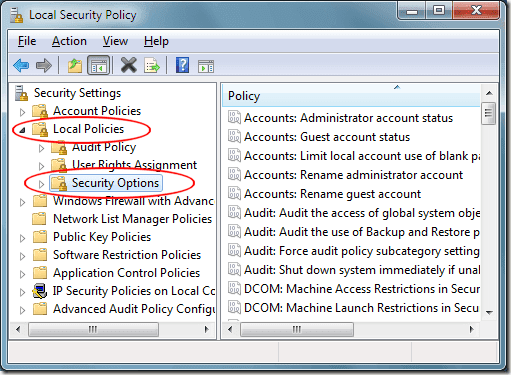
Suchen Sie im rechten Bereich nach einer Option mit dem Titel Shutdown: Clear Virtual Memory Pagefile . Klicken Sie mit der rechten(Right) Maustaste auf diese Option und wählen Sie Eigenschaften(Properties) .

Wählen Sie auf der Registerkarte Lokale Sicherheitseinstellung die Option (Local Security Setting)Aktiviert(Enabled) aus . Klicken Sie auf die Schaltfläche OK , und jedes Mal, wenn Sie Windows 7 herunterfahren, wird die Auslagerungsdatei des virtuellen Speichers Ihres PCs von allen Daten gelöscht.

Die in Ihrer virtuellen Speicherauslagerungsdatei verbleibenden Daten stellen ein Sicherheitsrisiko dar, insbesondere wenn Sie Ihren PC mit einem anderen Betriebssystem als Windows 7(Windows 7) dual booten . Indem Sie Windows 7 dazu zwingen , Ihre Auslagerungsdatei zu löschen, haben Sie einen sichereren Computer und es gibt keine übrig gebliebenen Informationen in Ihrer Auslagerungsdatei, die Sie verlangsamen könnten. Tatsächlich berichten viele Leute von einer allgemein besseren Windows 7 -Erfahrung, wenn sie jede Sitzung mit nichts im virtuellen Speicher beginnen.
Related posts
Löschen oder löschen Sie die letzten Elemente der Sprungliste in Windows 7, 8 und 10
Aktivieren Sie die Integrationsfunktionen für eine virtuelle Maschine im XP-Modus
So löschen Sie den Windows-Speichercache
Beheben Sie die maximale Menge an Speicher, die von Windows 7 64-Bit verwendet werden kann
Was ist Microsoft Virtual WiFi Miniport Adapter?
So sichern Sie Windows 7 nach Ende des Supports
Geek-Tipps zum Verwalten von Verbindungen zu drahtlosen Netzwerken in Windows 7
So führen Sie ein Upgrade von Windows 7 auf Windows 10 durch, ohne Daten zu verlieren
So ordnen Sie Netzlaufwerke, Websites und FTP-Speicherorte in Windows 7 zu
Installieren und ändern Sie eine neue Anzeigesprache in Windows 7 mit Vistalizator
So ändern Sie die Tastatureingabesprache in Windows 7
Importieren von Bildern von einer Kamera oder einem mobilen Gerät in Windows 7
Virtuellen Speicher (Auslagerungsdatei) in Windows 10 verwalten
So verwenden Sie die Taskleiste in Windows 7 und Windows 8.1
So passen Sie den Benachrichtigungsbereich in Windows 7 und Windows 8 an
Wie man Windows 11/10 aussehen und sich anfühlen lässt wie Windows 7
So benennen Sie die aktive Netzwerkverbindung in Windows 7 um
Was ist eine Heimnetzgruppe? So verwenden Sie die Windows 7-Heimnetzgruppe
Was ist mit Aero Flip 3D in Windows 8 und 10 passiert?
Windows 7 End Of Life: Risiken beim Verbleib bei Windows 7
